Желі басымдылығын орнату — Windows
Интернетті төмен жылдамдықты мобильді деректер байланысы арқылы пайдаланып жатқанда компьютерді принтерге Wi-Fi Direct (қарапайым AP) мүмкіндігі арқылы қосылғанда, Интернетке кіру мүмкін болмауы ықтимал, себебі принтерде басымдылықты қосылым бар. Wi-Fi Direct (қарапайым AP) параметріне арналған басымдылықты төмендету және мобильді деректер байланысына арналған басымдылықты арттыру үшін төмендегі қадамдарды орындаңыз.
-
Windows желісінің қосылым экранын көрсетіңіз.
-
Windows 10Бастау түймесін тінтуірдің оң жағымен басып тұрыңыз немесе Басқару тақтасы > Желі күйін және тапсырмаларды көру > Адаптер параметрлерін өзгерту опциясын таңдаңыз.
-
Windows 8.1/Windows 8Жұмыс үстелі > Параметрлер > Басқару тақтасы > Желі және Интернет > Желі күйін және тапсырмаларды көру > Адаптер параметрлерін өзгерту.
-
Windows 7Бастау түймесін басыңыз, Басқару тақтасы > Желі күйін және тапсырмаларды көру > Адаптер параметрлерін өзгерту опциясын таңдаңыз.
-
Windows VistaБастау түймесін басыңыз, Басқару тақтасы > Желі күйін және тапсырмаларды көру > Желі байланыстарын басқару опциясын таңдаңыз.
-
Windows XPБастау түймесін басыңыз, Басқару тақтасы > Желі және Интернет байланыстары > Желі байланыстары опциясын таңдаңыз.
-
-
Сымсыз желі қосылымы (DIRECT-XXXXXXXX) параметрін таңдап, мәзірді көрсету үшін тінтуірдің оң жағын басыңыз, содан соң Сипаттар тармағын таңдаңыз.
-
Интернет протоколының 4-нұсқасы (TCP/IPv4) немесе Интернет параметрін таңдаңыз, содан соң Сипаттар тармағын таңдаңыз.
Ескертпе:Егер Windows Vista немесе одан кейінгі нұсқасын IPv6 параметрімен пайдалансаңыз, Интернет протоколының 6-нұсқасы (TCP/IPv6) параметрін таңдаңыз.
-
Кеңейтілген параметрін басыңыз.
-
Автоматты метрика түймесін басыңыз, содан соң Интерфейс метрикасы бөлімінде «100» мәнін енгізіңіз.
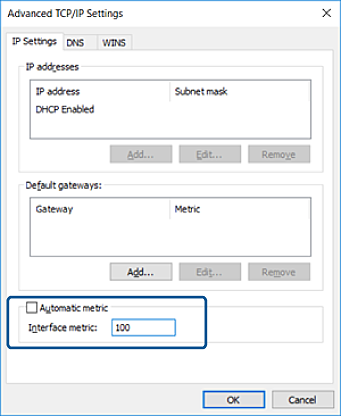
-
Терезені жабу үшін OK түймесін басыңыз.